本教程将教您如何在Linux中通过命令行重命名KVM虚拟机。在我的KVM服务器中,我有几个运行着不同Linux系统的虚拟机,为了方便参考,我总是用该虚拟机当前运行的操作系统版本或应用程序来命名。为了方便参考,我总是用该虚拟机上当前运行的操作系统版本或应用程序来命名每个虚拟机。例如,如果一个虚拟机运行的是CentOS 8最小版,我会把它命名为 "centos8"。如果CentOS 8虚拟机上安装了Apache web服务器,那么KVM guest的名字就会是 "apache_centos8",以此类推。今天,我想在CentOS 8虚拟机上测试Nginx,所以将其重命名为 "nginx_centos8",如下所述。
在Linux中重命名KVM虚拟机
我们可以使用virsh命令行工具通过两种方式更改KVM上虚拟机的名称。
使用 "domrename "命令。
手动修改VM的XML配置文件。
首先,我们将了解如何使用“virsh domrename”命令重命名KVM VM。
1.使用“ virsh domrename”重命名KVM虚拟机
所述“的virsh domrename”命令用于重命名域。该命令将当前域名更改为新名称,而无需在配置文件中进行任何更改。
“ virsh domrename”命令的典型用法是:
virsh domrename
请注意,域必须是非活动的,并且没有快照或检查点。
首先,请确保KVM来宾虚拟机已关闭。
$ virsh list --all
我这里有两个KVM guest虚拟机,名称为centos8和 centos8-uefi,并且它们都已关闭。
如果虚拟机正在运行,只需使用以下命令将其关闭:
$ virsh shutdown centos8
现在,我将使用“ domrename”命令将“centos8”虚拟机重命名为“nginx_centos8”,如下所示:
$ virsh domrename centos8 nginx_centos8
成功重命名后,您应该看到类似以下的输出:
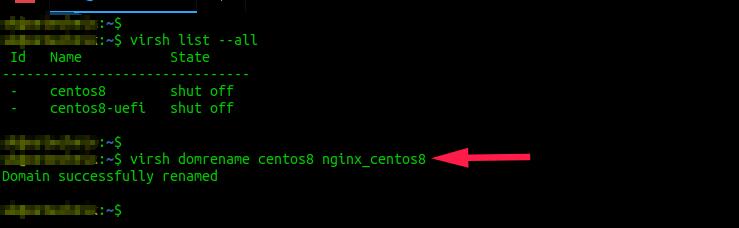
现在,验证虚拟机的名称是否确实已更改:
$ virsh list --all
您也可以从Virt-manager应用程序中进行验证。
打开Virt-manager,然后双击VM,然后在菜单栏中单击“Show virtual hardware details”显示虚拟硬件详细信息图标。您将在“Overview”概述部分下看到虚拟机的名称。
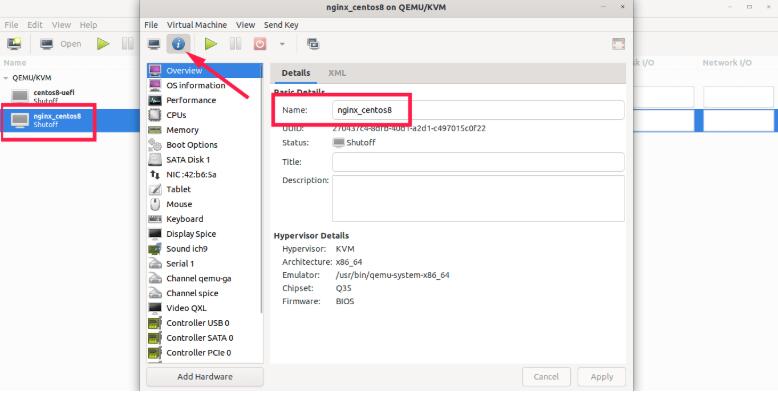
至此,我们成功地将名为“centos8”的虚拟机重命名为“” nginx_centos8”。
接下来,我们将看到手动方式,该方式需要在VM的XML配置文件中进行一些编辑。
2.通过修改其XML文件来重命名KVM虚拟机
确保要重命名的虚拟机已关闭。
$ virsh list --all
如果虚拟机当前正在运行,只需使用以下命令将其关闭:
$ virsh shutdown centos8
现在,使用以下命令将旧域(VM)配置详细信息导出到新域:
$ virsh dumpxml centos8 > nginx_centos8.xml
上面的命令会将旧配置复制到名为“nginx_centos8.xml”的新配置文件中,并将其保存在当前目录中。
取消定义旧域,即删除现有的旧域配置:
$ virsh undefine centos8
样本输出:
Domain centos8 has been undefined
使用首选的文本编辑器编辑新的配置文件:
$ nano nginx_centos8.xml
找到字段,然后根据需要进行更改:
domain type='kvm'>
nginx_centos8
270437c4-8dfb-40d1-a2d1-c497015c0f22
[...]
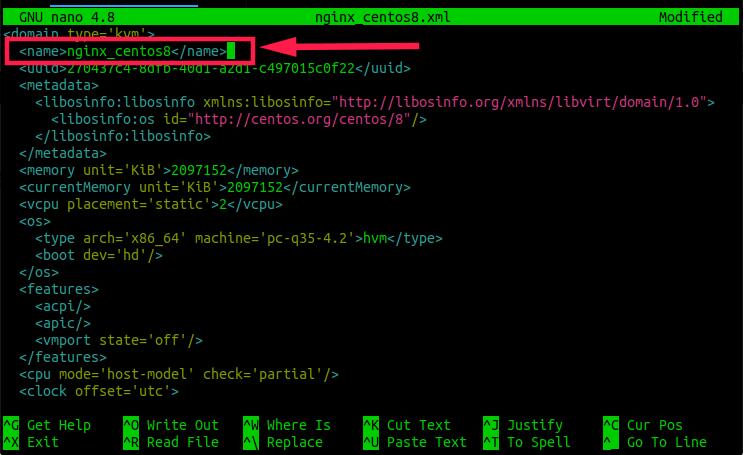
使用新的XML配置文件定义新的KVM虚拟机:
$ virsh define nginx_centos8.xml
最后,使用新的XML配置启动新的来宾虚拟机:
$ virsh start nginx_centos8
验证新的KVM虚拟机是否正在运行:
$ virsh list --all
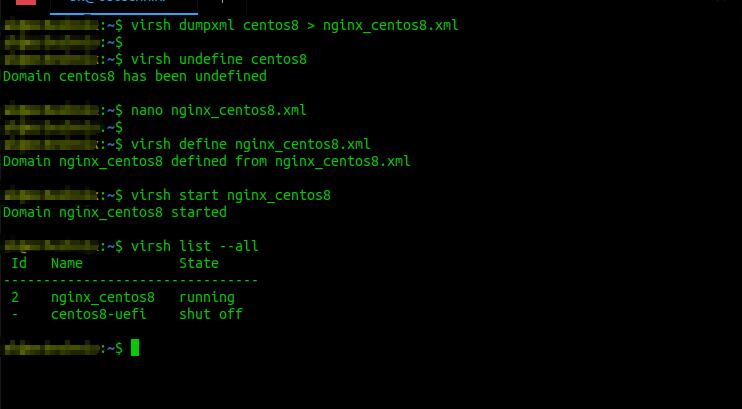
您也可以按照上一节中所述,从Virt-manager图形界面验证是否修改完成。




















 2564
2564











 被折叠的 条评论
为什么被折叠?
被折叠的 条评论
为什么被折叠?








